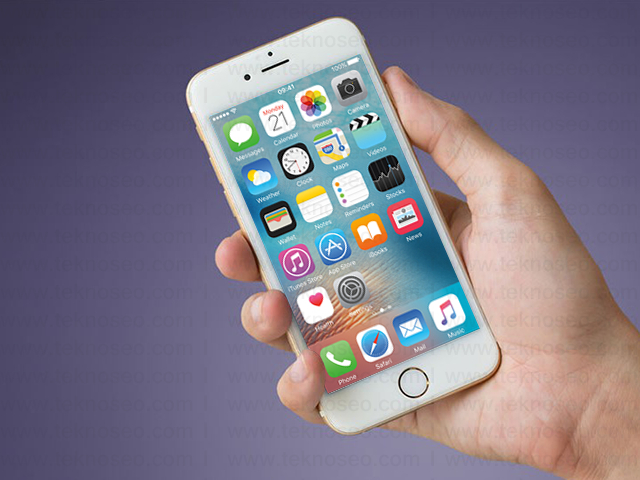
En çok kullanılan modem markalarından biri olan Huawei Modems, son zamanlarda karşılaştığımız en yaygın sorunlardan biridir. Modem kablosuz rüptür problemi için aynı işlemi de yapabiliriz.
Huawei modemlerinde iPhone bağlantı sorunu
Modem arayüzüne giriş yaparak bir dizi ayar sağlamak için, önce kablolarla bağladığınız bir bilgisayara ihtiyacımız olacak.
Bilgisayarınızdan (Internet Explorer, Google Chrome, Mozilla Firefox, vb.) Herhangi bir İnternet tarayıcısını açarak, 192.168.1.1 adres satırına giriş yapalım.
Modemde bir TTNET logosu varsa, ekrandaki “Yönetici” yazarak açılan kullanıcı adı bölümüne ve “TTNET” yazarak şifre bölümü oturum açalım.
Modemde bir Vodafone logosu varsa, ekrandaki “Vodafone” yazarak açılan kullanıcı adı ve şifre bölümüne giriş yapalım.
Modemde bir SuperOnline logosu varsa, ekrandaki “Yönetici” yazarak açılan kullanıcı adı bölümüne giriş yapalım ve parola bölümünü “SuperOnline ..
Giriş yapamadıysanız, daha önce modem arabirim giriş parolasını değiştirmiş olabilirsiniz. Tekrar giriş yapmak için modeminizi “Sıfırla” düğmesi yardımıyla fabrika ayarlarına götürebilir ve modemin şifresini sıfırlayabilirsiniz. (Modeminizi fabrika ayarlarına götürmek için, cihazın arkasındaki veya altındaki sıfırlama çukuruna sivri bir nesne yardımıyla modem üzerindeki “ADSL” ışığı olana kadar yazdırılmanız gerekir.)
iPhone Wi-Fi Kesinti
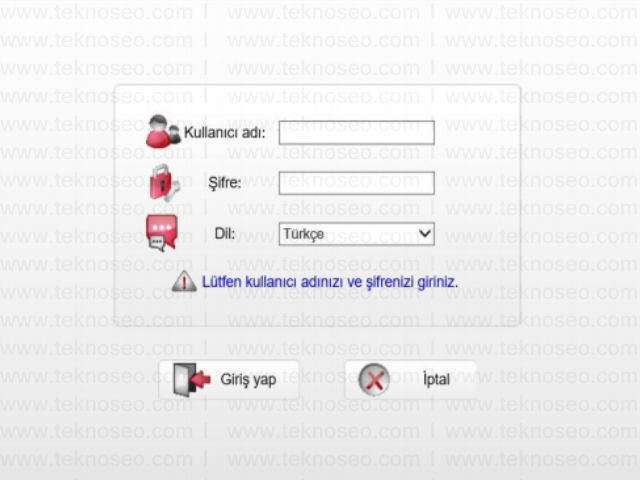
Modem arabirim giriş şifrenizi değiştirmenizi isteyen bir ekran göreceksiniz. “Uygula” düğmesine basmak için yeni bir şifre oluşturarak yeni şifreyi ve şifreyi onaylayın veya arayüze herhangi bir şifre değiştirmeden girmek için “değiştirmeden geç” düğmesine basın.

Huawei wij-fij Kesintisi
Modem arayüz sayfası açılacaktır. Modeminizin kablosuz ayarlarını değiştirmek için, “WLAN” bölümüne girmek için sol taraftaki menüden “Temel” düğmesine basın. Açılan ekranda değiştirmeniz gereken ayarlar aşağıdaki gibi olacaktır.
Her şeyden önce, kırılma sorunlarına neden olabilecek en önemli faktör olan kanal bölümünü “6” veya “11 olarak değiştirelim. Her ikisini de deneyebilirsiniz. Başka bir faktör, “WPA/PSK-WPA2/PSK” güvenlik bölümü değiştirelim.
Diğer ayarlarda herhangi bir değişiklik yapmanız gerekmez, ancak kablosuz ağ adınızı ve kablosuz ağ şifrenizi bu sayfadan da değiştirebilirsiniz. Ayarlarınızı doğru bir şekilde gerçekleştirdikten sonra, sayfanın altındaki “Uygula” düğmesine basın.
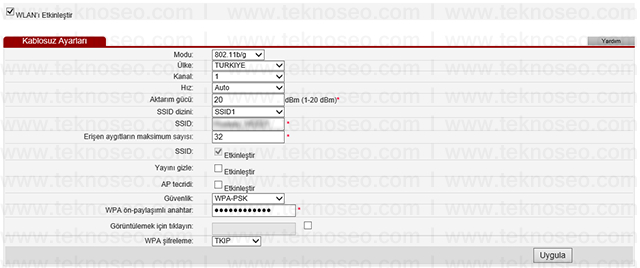
Huawei modemlerinde iPhone bağlantı sorunu
Yaptığımız ayarlardan sonra, kablosuz ağınızda yaşadığınız kablosuz rüptür problemi ve iPhone Wi-Fi kesintisi bitecek. Sorununuz hala devam ederse, Huawei Modem’i arayarak destek alabilirsiniz.